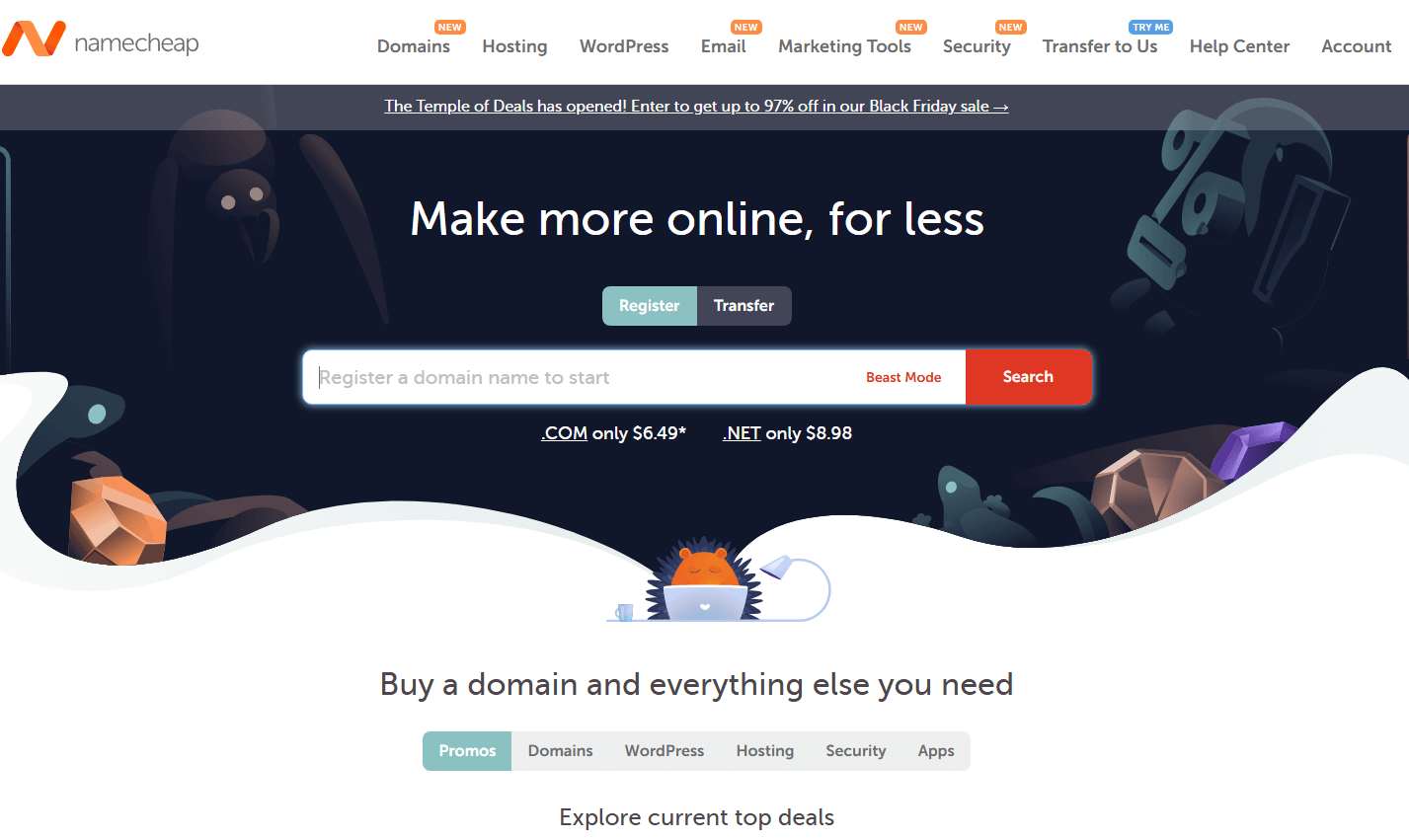안녕하세요.
오늘은 메일 서비스를 이용하기 위한 네임칩 mx설정 방법을 설명 드리겠습니다.
다른 도메인 등록 사이트에 비해 네임칩은 mx record 설정 메뉴가 따로 있어요.
그러니 다른 분들에 비해, 네임칩에 도메인을 등록 하신 분들은 메일 서비스 이용하기가 상대적으로 더 어려우실 겁니다.
그림과 설명 보면서 천천히 따라하시면 됩니다.
목차
1. 계정 로그인
페이지 왼쪽 상단 모서리에서 Namecheap 계정에 로그인합니다 .
2. 도메인 목록 선택
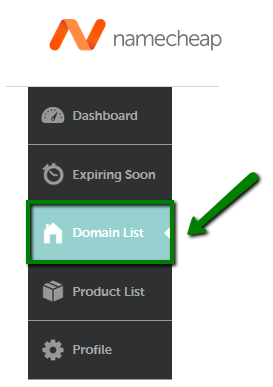
왼쪽 사이드바에서 도메인 목록을 선택합니다 .
3. 관리 클릭
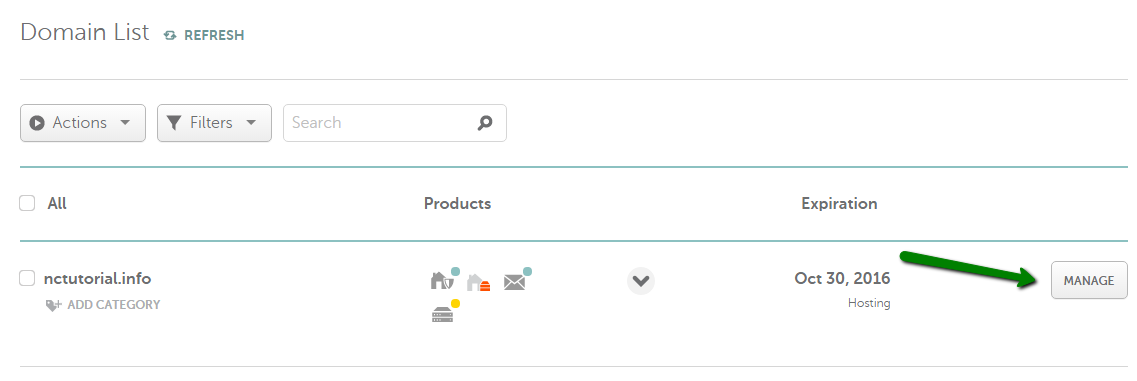
DNS 레코드를 설정하려는 도메인 이름 옆에 있는 관리를 클릭합니다.
4. 고급 DNS 탭으로 이동

5. 메일 설정 섹션으로 이동
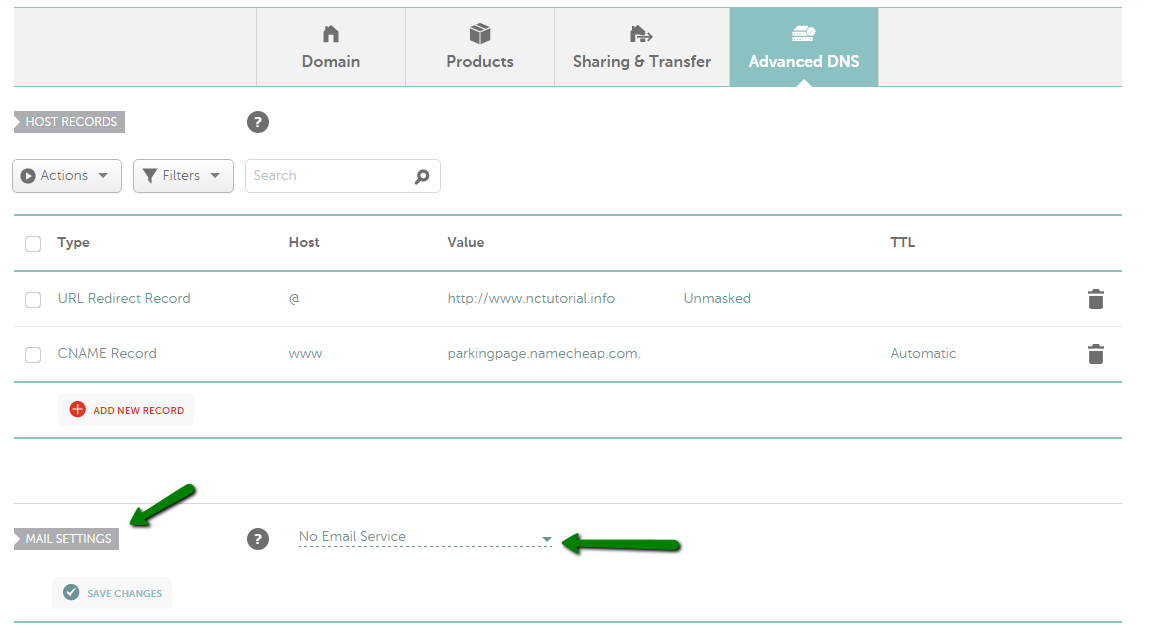
여기에서는 사용하고자 하는 메일 서비스에 따라 다음 메일 설정 중 하나를 선택할 수 있습니다.
(1) 이메일 서비스 없음
메일 서비스를 사용하지 않으려는 경우에는 도메인에 MX 레코드를 비워둡니다.
(2) 이메일 전달
도메인에 대한 개인 이메일 주소를 만든 후, 선택한 다른 이메일 계정으로 이메일을 전달하려는 경우.
이 옵션을 선택하면 MX 레코드가 자동으로 설정됩니다.
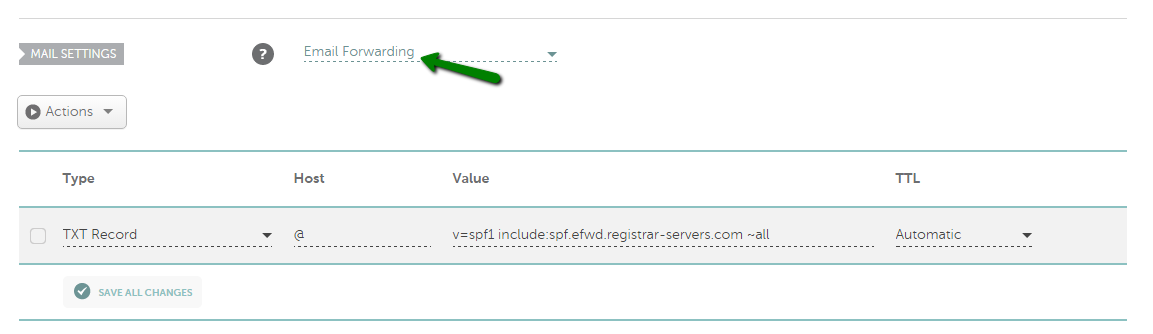
(3) MXE 레코드
MXE 레코드는 메일 서버의 IP 주소로 메일을 전달하는 데 사용됩니다.
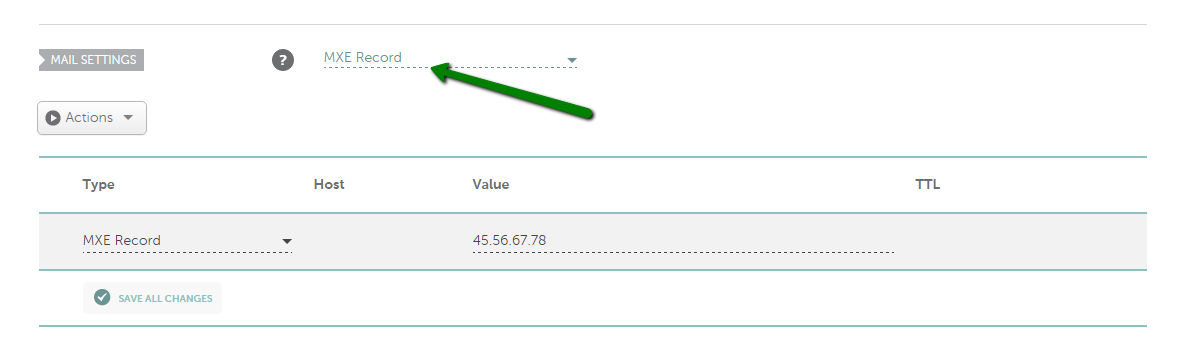
(4) Custom MX
커스텀 MX 는 cPanel 웹메일 서비스(기본 네임서버로 cPanel 메일 서비스를 사용하려는 경우), Outlook.com 등과 같은 타사 메일 서비스에 대한 MX 레코드를 설정하는 데 사용됩니다.
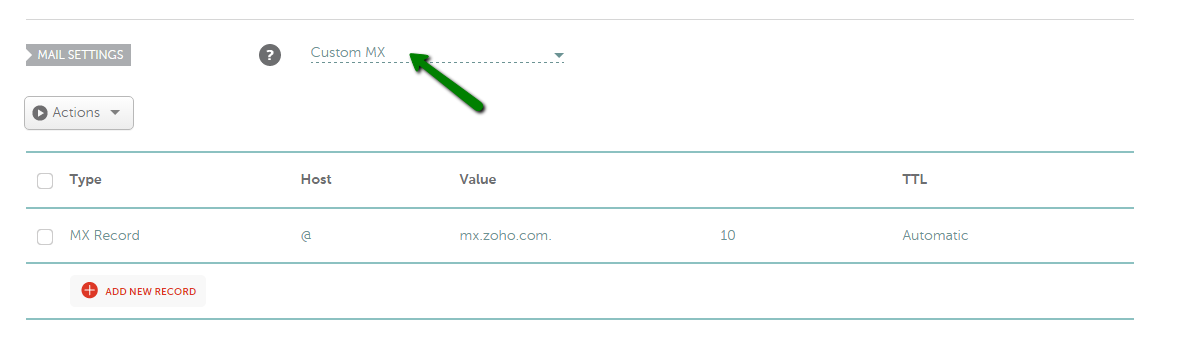
‘mail.domain.tld’ 또는 ‘domain.tld’ 와 같이 자신의 도메인을 메일 서버 주소로 지정할 수 있습니다.
메일 서버의 IP 주소를 가리키는 해당 A 레코드는 DNS 설정에서 만들어야 합니다.
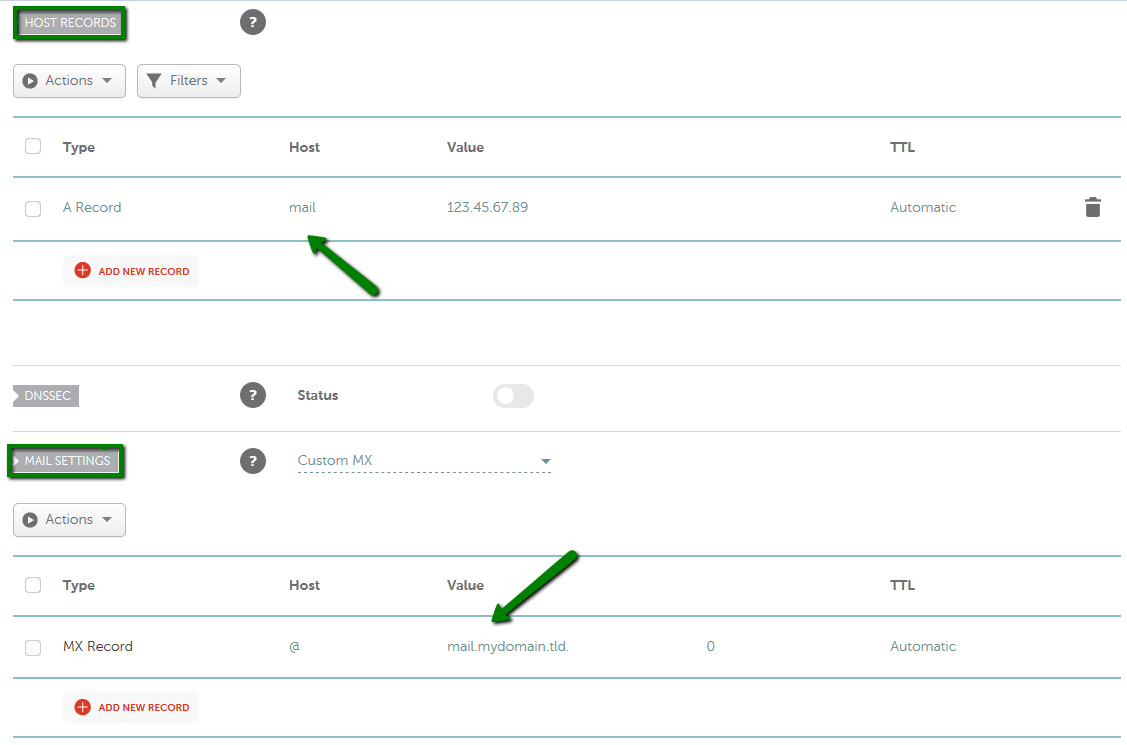
(5) 개인 이메일
Namecheap 개인 이메일 서비스 에 대한 MX 레코드를 설정하려는 경우.
이 옵션을 선택하면 MX 레코드가 자동으로 설정됩니다.
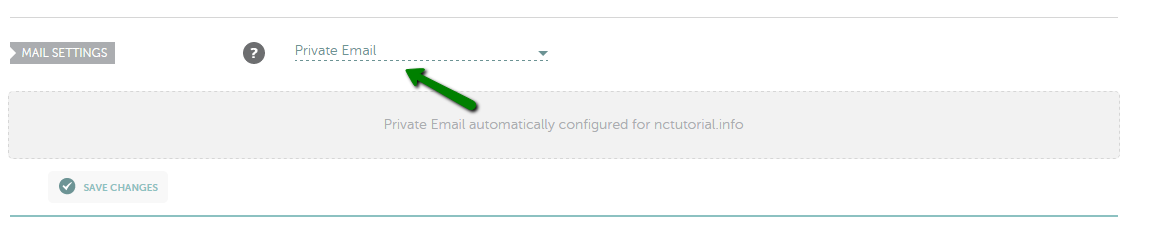
(6) Gmail
Google Workspace 구독이 있는 경우 Gmail 옵션을 선택하여 이 메일 서비스에 필요한 레코드를 설정하세요.
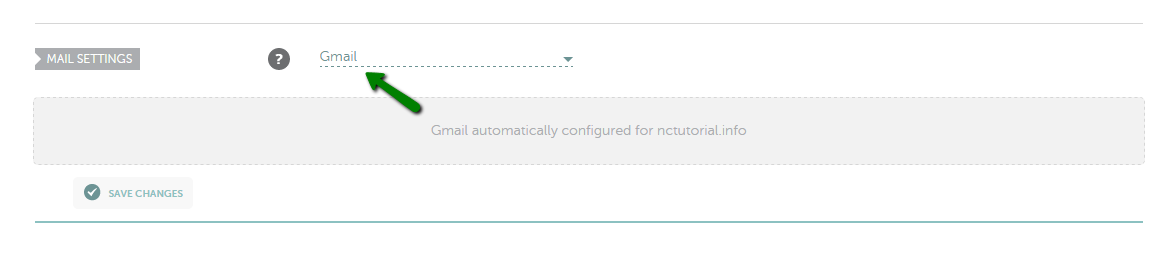
(7) 참고 1
2023년 4월 이후에 Google Workspace를 구독하는 고객은 MX 레코드 하나를 사용할 수 있습니다.
Gmail 옵션을 선택하여 자동으로 설정된 5개의 MX 레코드를 사용하거나 ‘Custom MX’를 선택하고 아래에 표시된 레코드를 추가할 수 있습니다.
Type: MX Record | Host: @ | Value: SMTP.GOOGLE.COM | Priority: 1 | TTL: Automatic
(8) 참고 2
메일 서비스를 설정하기 전에 호스트 레코드 섹션 에 베어 도메인 (예: yourdomain.tld )에 대한 CNAME 레코드가 생성되지 않았는지 확인하세요.
그렇지 않으면 이메일이 제대로 작동하지 않습니다.
CNAME은 가장 높은 우선순위를 가지며 메일 배달을 담당하는 MX 레코드를 포함하여 호스트 이름에 대한 다른 모든 레코드보다 우선합니다.
6. 저장
모든 필수 설정을 선택한 후에는 반드시 변경 사항을 저장 하세요.
보통 새로 생성된 레코드가 적용되려면 약 30분이 소요됩니다.
궁금한 사항은 댓글로 문의주세요.
끝으로, 아래는 네임칩에서 제공하는 설명 영상입니다.